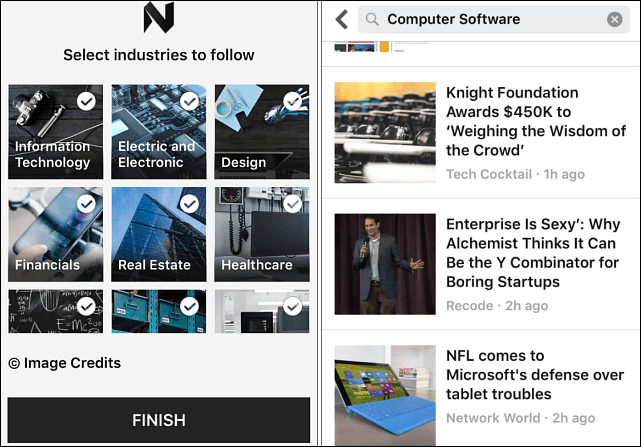Sådan bruger du Google Voice til at foretage opkald fra en computer
Google Google Stemme / / November 14, 2023

Udgivet

Google Voice er en tjeneste, der giver dig mulighed for at konsolidere alle dine telefonnumre, og du kan bruge Google Voice til at foretage opkald fra en computer.
Hvis du jonglerer med flere telefonnumre til arbejde, hjem og mobil, vil du måske have en måde at bruge dem alle fra én enhed. En enkel og gratis måde at konsolidere alle dine telefonnumre på er at bruge Google Voice. Ud over at kombinere dine numre kan du bruge Google Voice til at foretage opkald fra en computer, telefon eller tablet.
Du kan gøre dette på et par måder, og vi dækker, hvordan du gør det fra nettet på din Mac eller Windows-pc eller bruger Google Voice-tjenesten på din mobilenhed.
Med Google Voice kan du kombinere alle dine numre, inklusive arbejde, hjem og mobil, mens du skjuler dit faktiske nummer for andre. Det er gratis at oprette en konto. Det er gratis at foretage opkald eller sende tekstbeskeder i USA. At foretage internationale opkald koster penge, men det er normalt et par øre i minuttet.
Så i denne guide viser vi dig, hvordan du opretter og bruger en Google Voice konto for at foretage opkald fra en computer eller din mobilenhed.
Hvad er Google Voice?
Google Voice er en Voice over Internet Protocol (VoIP) telefontjeneste, som Google lancerede i 2009. Det giver dig mulighed for at kombinere alle dine telefonnumre under én paraply. Du kan bruge den til at foretage og modtage telefonopkald og sende eller modtage tekstbeskeder.
Med Google Voice kan du nemt administrere al din telefonkommunikation fra én centraliseret tjeneste. For at bruge Google Voice skal du bruge tre ting: en Google Voice-konto, en stabil internetforbindelse og en mikrofon og højttaler.
Så uanset om du bruger en iPhone, iPad, Android-enhed eller computer med internetforbindelse, går du ikke glip af nogen opkald med Google Voice. Tænk på Google Voice som den telefon, du kan tage med dine kompatible enheder, uanset hvor du går.
Hvad koster Google Voice?
Her er den fede ting: at tilmelde sig en Google Voice-konto er helt gratis. I USA er det også gratis at kommunikere mellem dit Google Voice-nummer og andre amerikanske numre. Det inkluderer at foretage ubegrænsede opkald og tekstbeskeder i USA.
Men hvis du har brug for at foretage et opkald til udlandet, skal du tilføje kreditter til din konto. Men gebyrerne er minimale og beløber sig til et par øre i minuttet. For mere, tjek ud Google Voices opkaldstakster.
Sådan kommer du i gang med Google Voice
Så hvis alt lyder godt indtil videre, vil du sikkert gerne lære, hvordan du bruger Google Voice til at foretage opkald fra en computer og mere.
Sådan starter du med Google Voice
- Naviger til Google Voice hjemmeside og log ind med din Google-konto.
- Vælg muligheden for personlig eller forretningsbrug, og vælg den platform, du vil bruge den. I vores eksempel vælger vi webmuligheden for at foretage opkald fra en computer til personlig brug.
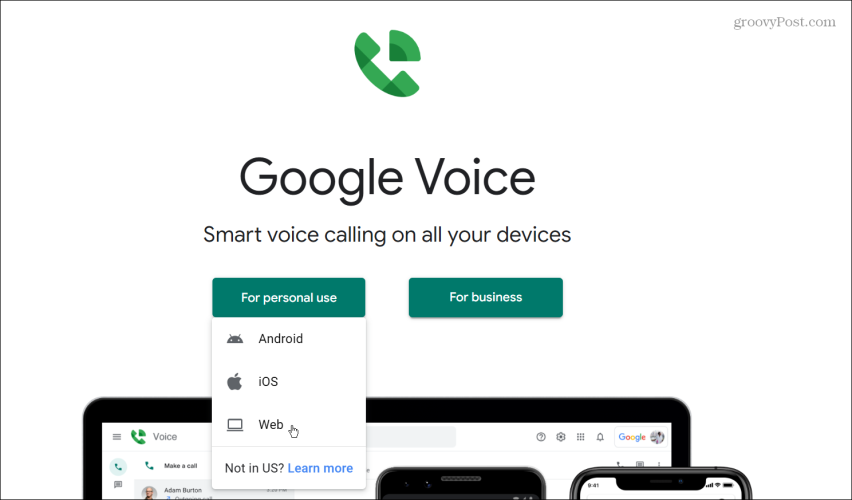
- Bemærk, at hvis du bruger en Google Workspace-konto, skal du kontakte din administrator for at konfigurere dig til Google Voice. Så gør enten det eller brug en personlig konto.
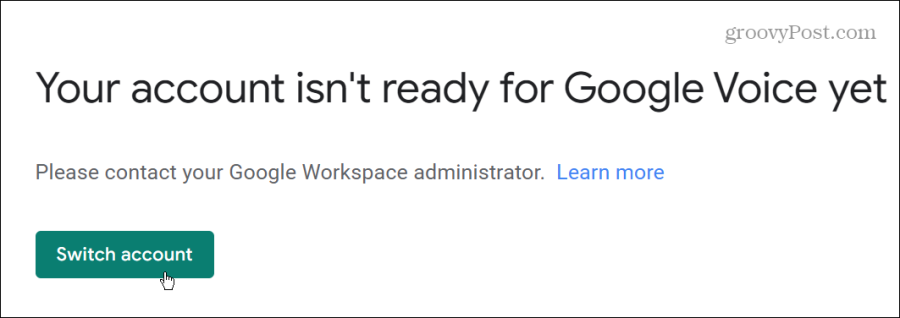
- Klik på Blive ved knappen på siden "Velkommen til Google Voice".
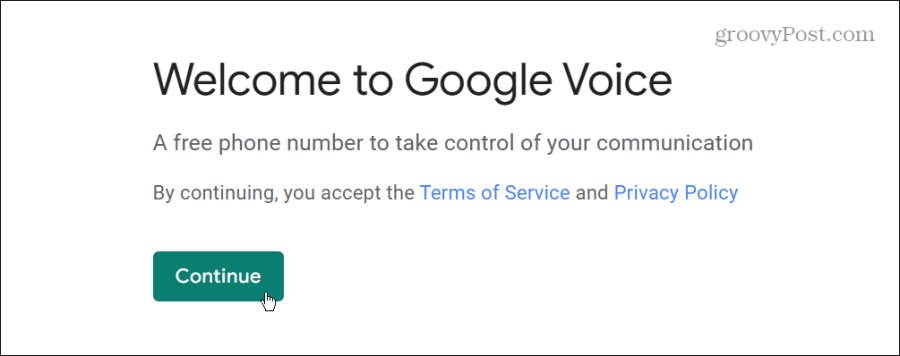
- Nu kan du vælge din Google Voice nummer ved at indtaste dit områdenummer eller bynavn.
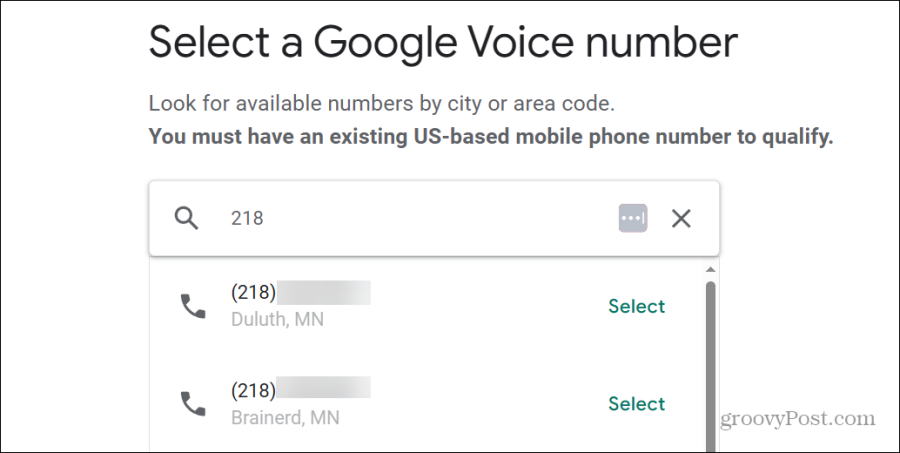
- Når du finder et nummer i eller i nærheden af din placering, som du vil gøre krav på, skal du klikke på Vælg link ved siden af.
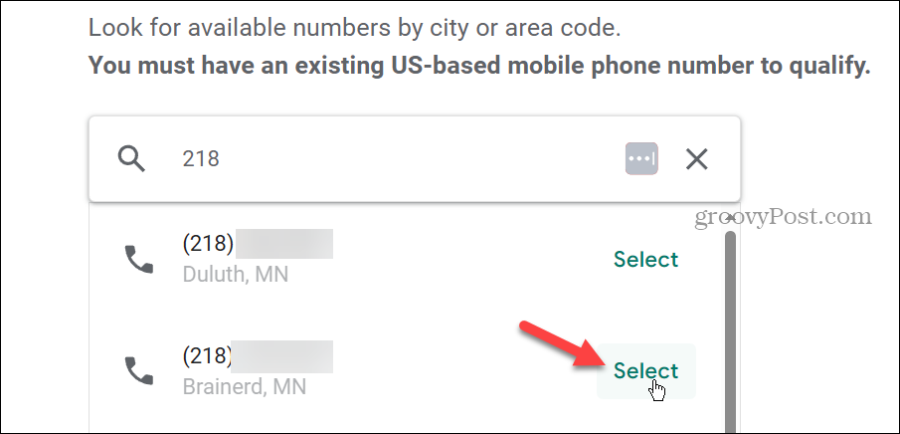
- Dernæst skal du bekræfte nummeret med dit eksisterende telefonnummer - klik på Verificere knap.
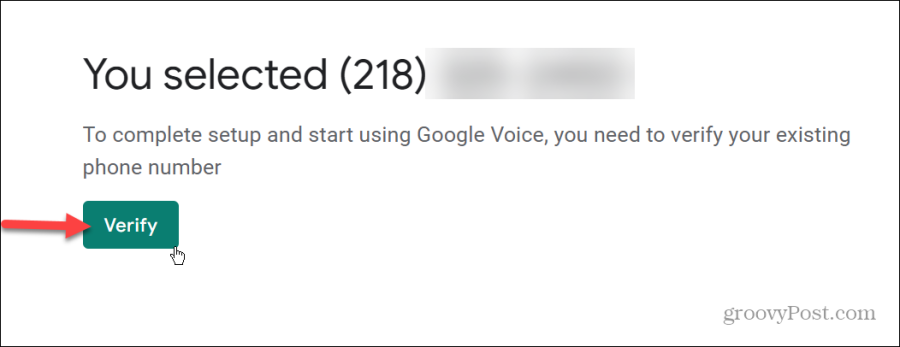
- Indtast nummeret til din eksisterende telefon. Indgående opkald til dit Google Voice-nummer viderestilles til dette nummer. Når du er indtastet, klik Send kode.
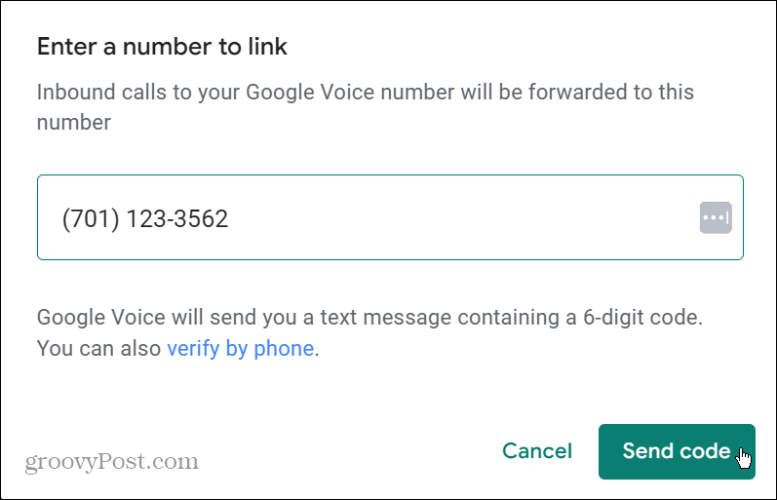
- Google sender dig en kode. Indtast det i felterne, og klik Verificere.
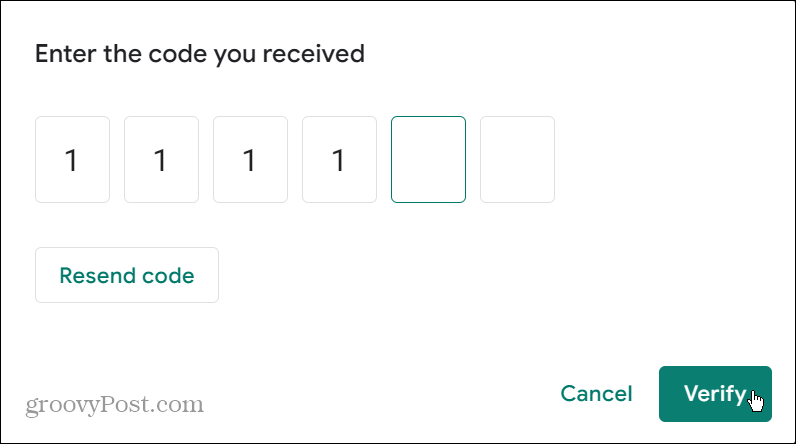
- Når du har bekræftet koden, får du besked om, at nummeret er blevet linket til din Google Voice-konto - klik på Afslut knap.
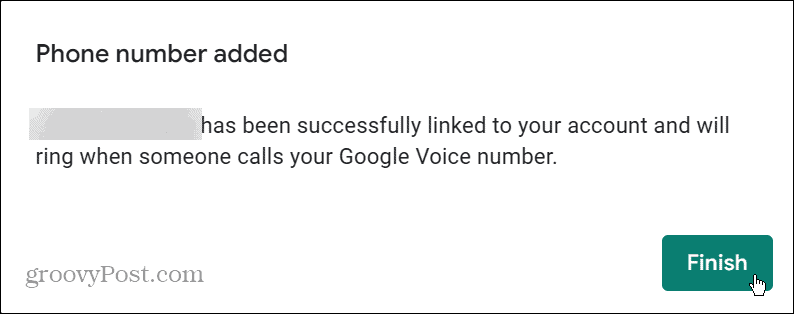
- Der vises en besked, der fortæller dig, at Google Voice-nummeret er dit - klik på Afslut knap.
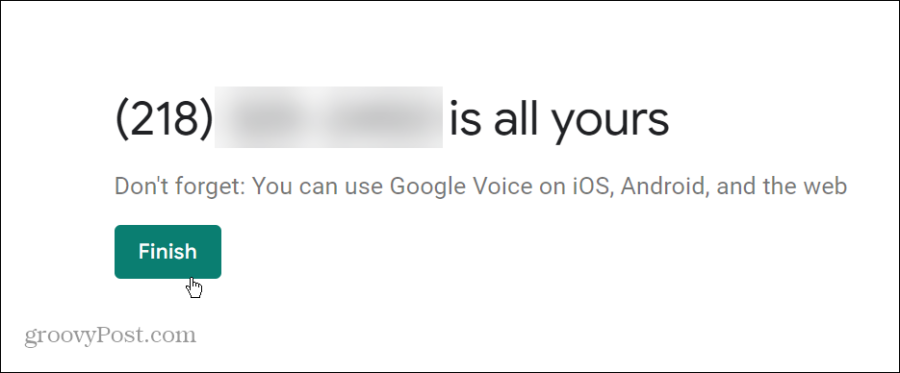
- Du er klar til at gå! Google Voice-tjenesten åbnes, hvor du kan bruge det nummer, du har modtaget, til at foretage opkald, sende sms'er og modtage voicemails.
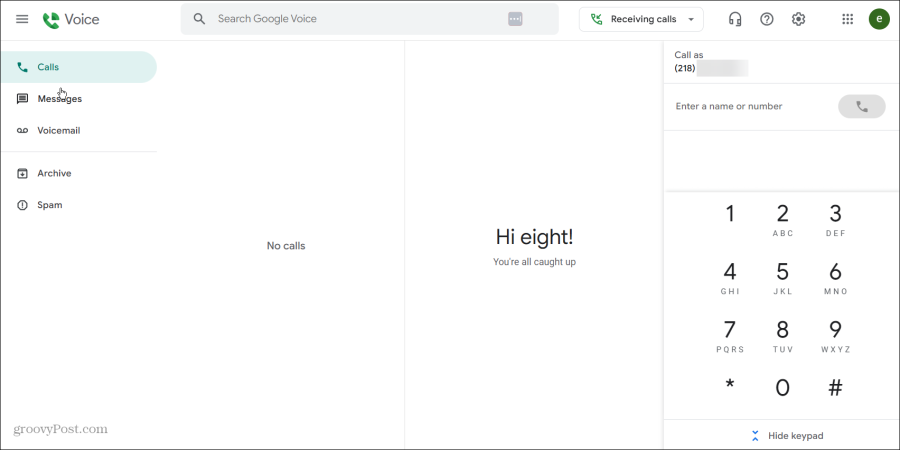
- Den første voicemail, du modtager, byder dig som standard velkommen til Google Voice-tjenesten. Det er en god start for at lære, hvordan Google Voice-webstedet fungerer.

Sådan bruger du Google Voice til at foretage opkald fra en computer
Du kan begynde at foretage opkald fra din computer, når du lytter til din Google Voice-velkomstbesked. Det nummer, du ringer fra, vises som det Google Voice-nummer, du har valgt.
Sådan foretager du et Google Voice-opkald fra en computer
- Klik på tallene på opkaldstastaturet til højre (eller brug det numeriske tastatur) for det nummer, du vil ringe til. Bemærk, at du også kan vælge en af dine kontakter fra din Google-konto.
- Klik på blå opkaldsknap når du har indtastet det rigtige nummer.
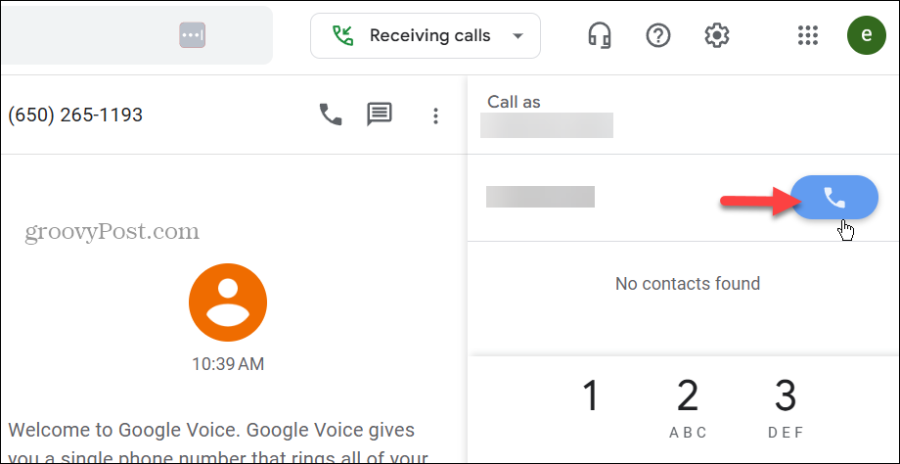
- Du kan administrere lydindstillinger ved at klikke på hovedtelefoner ikon øverst i højre kolonne. Du kan administrere din tilsluttede mikrofon, ringetone og standardhøjttalere der. Klik på Prøve knappen for at sikre, at lydstyrken er, hvor du vil have dem.
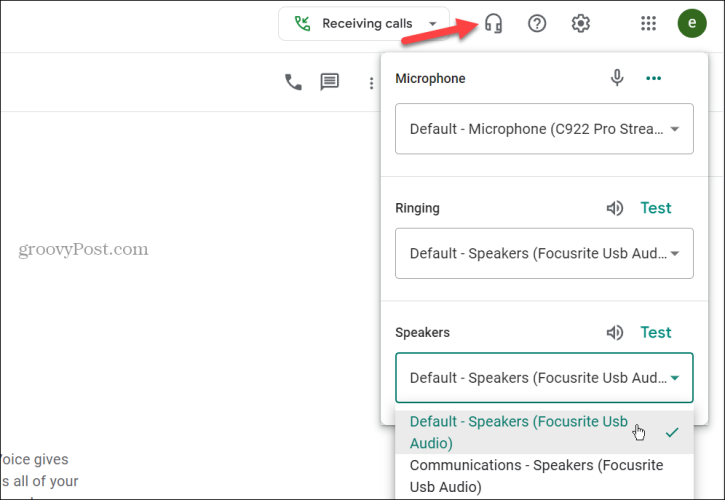
- Hvis du ikke ønsker at blive generet, skal du klikke på Modtagelse af opkald dropdown og aktiver Forstyr ikke.
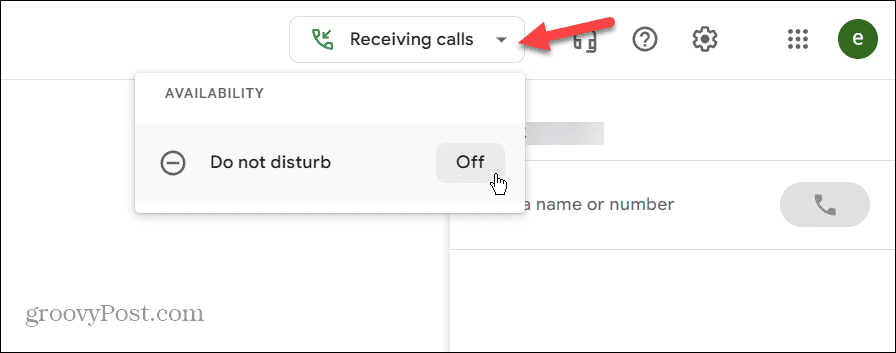
- Hvornår Forstyr ikke er aktiveret, vil opkald blive sendt til voicemail, indtil du slår den fra igen.
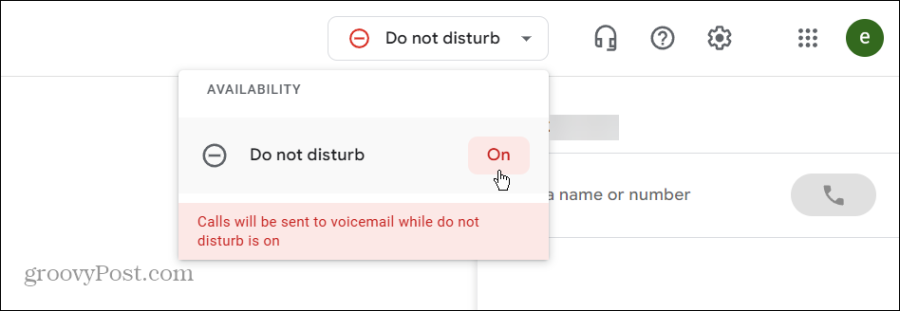
- For yderligere indstillinger, klik på gear ikon i øverste højre hjørne.
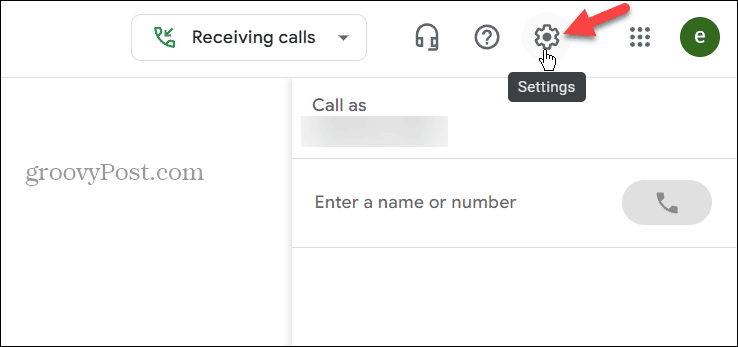
- På den Indstillinger side, kan du administrere dit Google Voice-nummer og dine enheder, tilføje tilknyttede numre og administrere beskeder, opkald, voicemail, webnotifikationer, betalinger, sikkerhed og tilgængelighedsmuligheder.
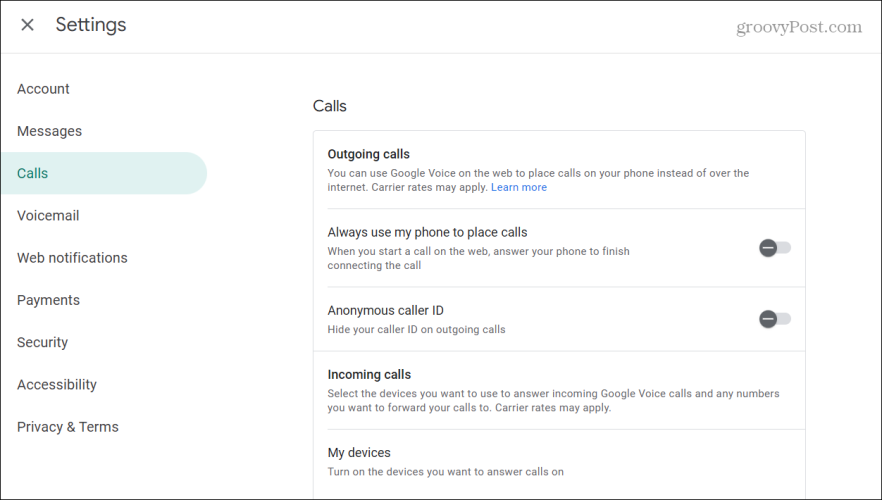
- En kritisk sikkerhedsindstilling er evnen til at filtrere spam-opkald og tekstbeskeder. Så sørg for at slå denne kontakt til for at undgå spamopkald og sms'er.
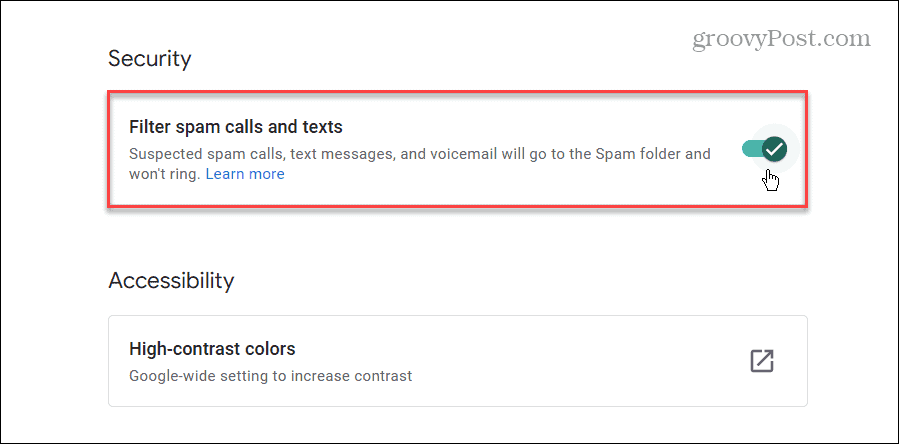
- Hvis du ikke vil konstant gå til voice.google.com manuelt, brug Google Voice-udvidelse i Chrome eller Microsoft Edge. Med et enkelt klik på udvidelsen vil den poppe dig ind på Google Voice-webstedet, så du kan bruge det.
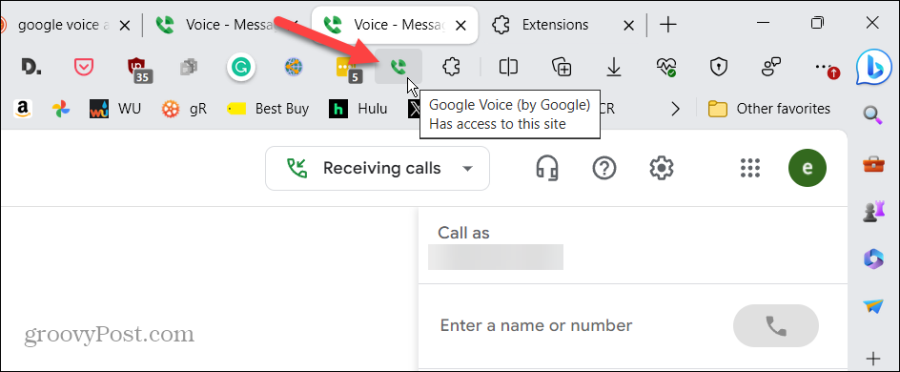
Brug Google Voice på mobilen
Selvom det er fantastisk at foretage opkald og sende og modtage tekster fra din computer, er det også vigtigt at påpege, at Google Voice kan bruges på din mobilenhed. Brug følgende trin for at bruge Google Voice på din telefon eller tablet.
- Download Google Voice-appen fra den respektive app-butik på din iPhone (eller iPad) eller Android-enhed.
- Start Google Voice-appen, og log ind med den Google-konto, der blev brugt til at få dit Voice-nummer.
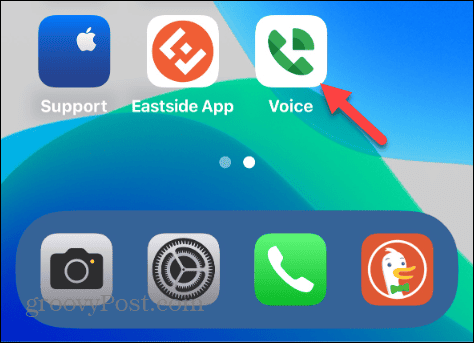
- Vælg den mulighed, du vil bruge, nederst på skærmen. Indstillingerne omfatter Beskeder, Kontakter, Voicemail og Opkald.
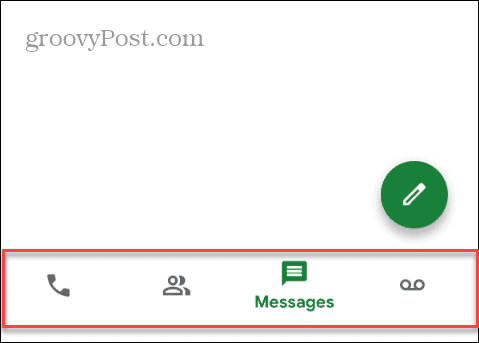
- Indstillingen Beskeder fungerer som andre beskedapps. Vælg Beskeder ikonet, tryk på Skriv knappen, vælg en kontakt, og skriv den tekst, du vil sende.
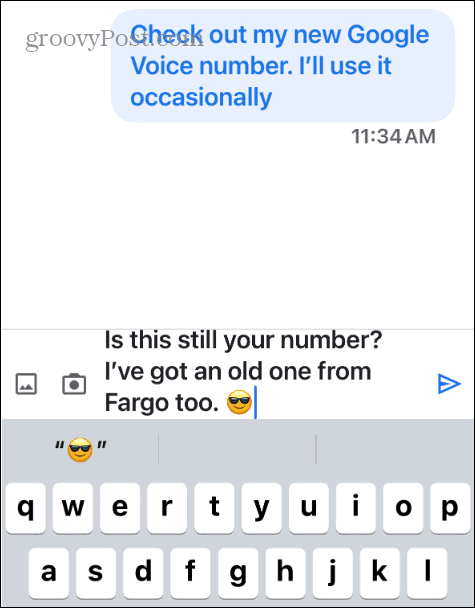
- Det er også ligetil at foretage et opkald. Vælg Opkald ikonet nederst, skriv nummeret, eller vælg en kontakt, du vil ringe til. Bemærk, at dit Google Voice-nummer vises på modtagerens opkalds-id, ikke dit faktiske nummer.
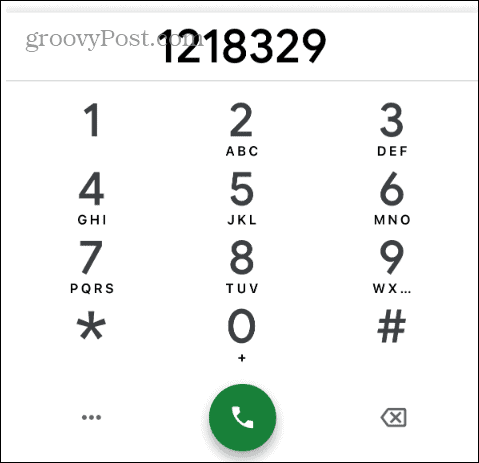
Brug af Google Voice
Google Voice er en fantastisk mulighed, der samler alle dine telefonnumre under én paraply. Når nogen ringer til dit Voice-nummer, ringer det på alle dine tilknyttede enheder, inklusive din telefon, tablet og computer.
Når du foretager et opkald, kan modtageren også se dit Google Voice-nummer, uanset hvilken enhed du ringer fra. Det er en god løsning, når du foretager et par kritiske opkald uden at blive distraheret af folk, der ringer til dit nummer.
Det er dog vigtigt at nævne, at Google Voice ikke kan foretage nødopkald til 911, og Googles kundesupport lader meget tilbage at ønske i forhold til lokale udbydere.
Alligevel, hvis du ønsker at konsolidere dit arbejde, dit hjem og dine mobiltelefonnumre og skjule dine faktiske numre for andre, klarer Google Voice jobbet.
Var denne artikel til hjælp?
Fantastisk, del det:
DelTweetRedditLinkedInE-mailTak!
Tak for at kontakte os.
Tak for at kontakte os.